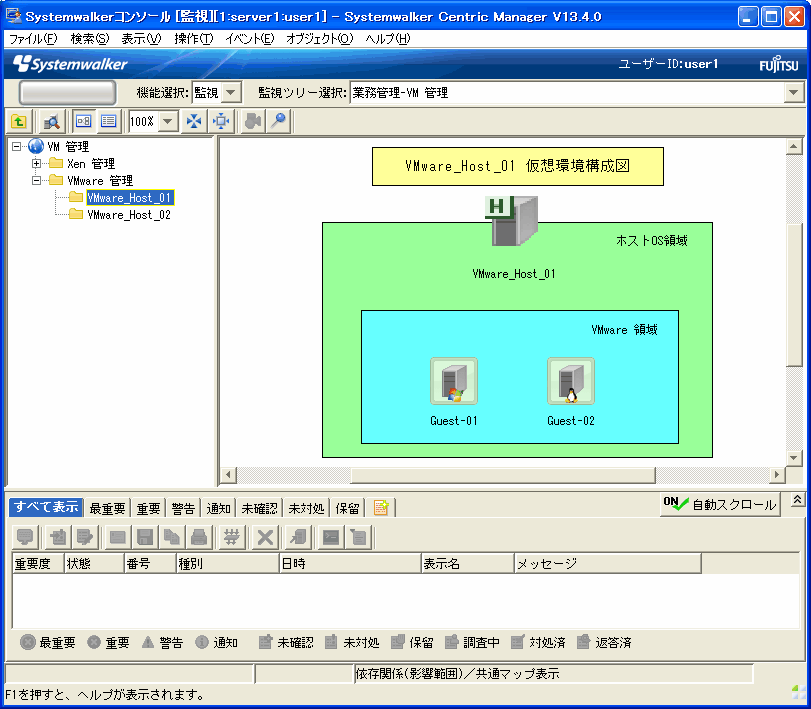VM環境上のゲストOSを監視するための、監視マップを作成します。
[Systemwalkerコンソール]の管理ツリーに、VM環境上のシステムを管理するためのフォルダを作成し、VM環境上のシステム構成がわかるような監視マップを作成します。
[ノード一覧]を利用する場合
[仮想化環境]フォルダ配下に、仮想化環境を追加します。
[ノード一覧]画面において編集モードにします。
[仮想化環境]フォルダを右クリックして、[仮想化環境の作成]を選択します。
表示名、VM名を入力し、サブフォルダを作成します。
作成した仮想化環境のサブフォルダにVMホスト・VMゲストを登録します。
1.で作成したサブフォルダを右クリックして[ノードの追加]を選択し、VMホスト・VMゲストのノードを登録します。
[業務管理]、[ノード監視]を利用する場合
[Systemwalkerコンソール]に、VM環境上のシステムを監視するためのツリーを作成します。
ツリーの作成方法については、“Systemwalker Centric Manager 使用手引書 監視機能編”の“[業務管理]ツリーを作成する”を参照してください。
業務フォルダを作成します。
このとき、表示名には、管理OSのホスト名など、管理OSとゲストOSの関係がわかるような名前を指定してください。
業務フォルダの作成方法については、“Systemwalker Centric Manager 使用手引書 監視機能編”の“業務を作成する”を参照してください。
業務フォルダに、管理OSとゲストOS(ノード)を登録します。
ノードの登録方法については、“Systemwalker Centric Manager 使用手引書 監視機能編”の“必要に応じて[業務管理]ツリーに登録する”を参照してください。
管理OSとゲストOSを区別するため、管理OSのアイコンを変更します。
管理OSのアイコンとして、以下のアイコン(m2vmhost.png)を設定します。
![]()
アイコンの変更方法については、“Systemwalker Centric Manager 使用手引書 監視機能編”の“監視画面をカスタマイズする”を参照してください。
VMシステム名と管理OSを関連付けて管理できるように、管理OSの表示名を、VMシステム名を含んだ名前に変更します。
ポイント
VM環境の構成をわかりやすく表示する
[Systemwalkerコンソール]の[図形編集モード]を使用して監視画面をカスタマイズすると、VM環境(管理OS、ゲストOS)の構成をわかりやすく表示することができます。
カスタマイズの方法については、“Systemwalker Centric Manager 使用手引書 監視機能編”の“監視画面をカスタマイズする”を参照してください。
VM環境上の構成をわかりやすくカスタマイズした監視マップの例